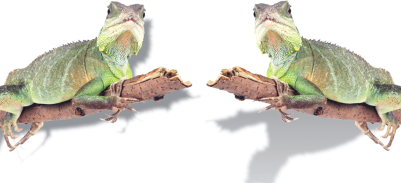
Há três tipos de sombreamento: brilho, plano e perspectiva. Os objetos com silhueta de sombreamento de brilho ficam centralizados no sentido horizontal e vertical, e simulam uma fonte luminosa incidindo diretamente sobre o objeto. Os sombreamentos planos simulam o efeito de luz direcional, como se as sombras ficassem deslocadas. Os sombreamentos de perspectiva criam uma profundidade tridimensional. É possível adicionar um sombreamento em qualquer objeto, inclusive em textos.
Você pode criar e ajustar sombreamentos na janela de imagem. Também é possível alterar a cor, posição, direção e transparência de um sombreamento diretamente na janela de imagem.
Você também pode aplicar sombreamentos predefinidos. Ao aplicar uma predefinição, você pode modificá-la a para criar um sombreamento personalizado. Por exemplo, é possível alterar a direção e distância de um objeto, sua cor e sua opacidade. Por padrão, as bordas dos sombreamentos apresentam enevoamento quadrado. É possível escolher outro tipo de enevoamento, como a desfocagem gaussiana, que cria um sombreamento com aparência realista. Você pode também copiar uma sombra personalizada ou salvá-la como uma predefinição.
Você pode remover um sombreamento a qualquer momento.
| Para adicionar um sombreamento plano ou de perspectiva |
|
| 1 . | Na caixa de ferramentas, clique na ferramenta Sombreamento |
| 2 . | Selecione um objeto. |
| Para criar um sombreamento plano, arraste o mouse a partir do centro do objeto. |
| Para criar um sombreamento de perspectiva, arraste o mouse a partir da borda do objeto. |
|
Arraste a alça triangular Transparência da seta de sombreamento.
|
|
|
Arraste a alça triangular Enevoar da seta de sombreamento. Por padrão, é usado o enevoamento quadrado, mas é possível escolher outro tipo no seletor Borda do enevoamento
|
| Para adicionar um sombreamento de brilho |
|
| 1 . | Na caixa de ferramentas, clique na ferramenta Sombreamento |
| 2 . | Selecione um objeto. |
| 3 . | Na barra de propriedades, escolha uma das predefinições a seguir na caixa de listagem Predefinição: |
| • | Incandescente grande |
| • | Incandescente médio |
| • | Incandescente pequeno |
|
Arraste a alça triangular Transparência da seta de sombreamento.
|
|
|
Arraste a alça triangular Enevoar da seta de sombreamento. Por padrão, é usado o enevoamento quadrado, mas é possível escolher outro tipo no seletor Borda do enevoamento
|
| Para adicionar um sombreamento predefinido ou personalizado |
|
| 1 . | Na caixa de ferramentas, clique na ferramenta Sombreamento |
| 2 . | Selecione um objeto. |
| 3 . | Escolha uma predefinição na caixa de listagem Predefinição na barra de propriedades. |
| Se você modificar a predefinição alterando qualquer um dos valores na barra de propriedades, o nome da predefinição é alterado para Personalizado na caixa de listagem Predefinição. |
| 4 . | Abra o seletor cores de sombra na barra de propriedades e clique em uma cor. |
| 5 . | Na barra de propriedades, digite valores em uma das seguintes caixas: |
| • | Direção da sombra — permite especificar o ângulo da sombra em relação ao objeto |
| • | Deslocamento da sombra — permite especificar a distância da sombra em relação ao ponto de origem do objeto |
| • | Dissolução da sombra — permite especificar a porcentagem em que o sombra de perspectiva se dissolve à medida que se afasta do objeto |
| • | Esticamento da sombra — permite especificar o comprimento de uma sombra de perspectiva |
| • | Transparência da sombra — permite especificar a transparência de uma sombra |
| • | Enevoamento de sombra — permite especificar o número de pixels na borda da sombra que devem ser enevoados para criar uma borda suave. Por padrão, é usado o enevoamento quadrado, mas é possível escolher outro tipo no seletor Borda do enevoamento |
|
Clique no botão Adicionar predefinição
|
|
|
Na caixa de diálogo Salvar como predefinição, ative a caixa de seleção Valor relativo da sombra.
|
Após escolher uma predefinição, é possível modificar diversos atributos de sombreamento ajustando os nós e as alças triangulares da seta de sombreamento.
| Para copiar um sombreamento |
|
| 1 . | Selecione o objeto ao qual deseja aplicar um sombreamento. |
| 2 . | Na caixa de ferramentas, clique na ferramenta Sombreamento |
| 3 . | Clique no botão Copiar propriedades da sombra |
| 4 . | Clique no objeto que contém as propriedades de sombreamento a serem copiadas. |
| Para remover um sombreamento |
|
| 1 . | Na caixa de ferramentas, clique na ferramenta Sombreamento |
| 2 . | Selecione um objeto que tenha um sombreamento. |
| 3 . | Pressione a tecla Delete. |
Para remover um sombreamento, escolha Nenhum na caixa de listagem Predefinição na barra de propriedades.
![]()
Nem todos os componentes estão disponíveis em nossas versões de teste, acadêmica e OEM. Componentes não disponíveis podem incluir aplicativos Corel, recursos, utilitários de terceiros e arquivos de conteúdo extra.
Copyright 2017 Corel Corporation. Todos os direitos reservados.